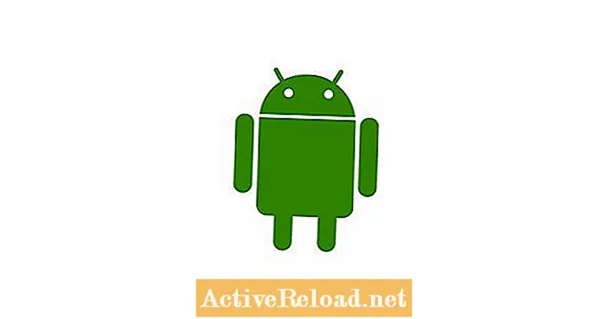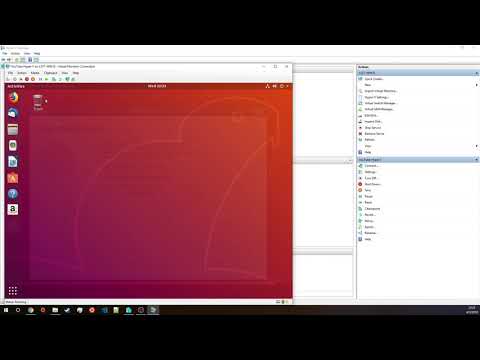
콘텐츠
- 단계 요약
- VHD 파일 (가상 하드 디스크) 백업
- VHD 파일 크기 조정
- Linux VM 시작
- Linux의 현재 파티션 나열
- 새 파티션 생성
- 새 파티션을 포함하는 Linux 파티션 나열
- Linux에서 마운트 된 파일 시스템 크기 나열
- Linux에서 LVM 물리 볼륨 생성
- Linux에서 볼륨 그룹 나열
- Linux에서 새 LVM 물리 볼륨으로 볼륨 그룹 확장
- Linux에서 논리 볼륨 확장
- Linux LVM 파일 시스템 크기 조정
서버 인프라 및 데이터 센터 운영 관리 경험이 10 년 이상인 뛰어난 시스템 관리자 / 엔지니어.
Microsoft Hyper-V 서버에서 게스트 컴퓨터로 실행되는 Linux VM에서 루트 파일 시스템의 크기를 늘려야했습니다. 루트 파일 시스템은 논리 볼륨에서 실행되고 논리 볼륨 관리자에 의해 관리됩니다.
단계 요약
- Linux VM의 전원을 끄고 VHD 파일의 복사 및 붙여 넣기를 수행하여 VM의 가상 하드 디스크를 복사합니다.
- PowerShell을 사용하여 Hyper-V에서 Linux VM의 가상 하드 디스크 크기 조정 resize-vhd cmdlet입니다.
- 가상 하드 디스크의 크기 조정이 완료된 후 Linux VM을 시작합니다.
- 다음을 사용하여 다음 파티션 번호를 찾으려면 Linux의 현재 파티션을 나열하십시오. fdisk -l.
- 다음을 사용하여 새 파티션을 만듭니다. fdisk. 우리는 구문을 사용합니다. fdisk / dev / disk 장치> 예 : fdisk / dev / sda 선택한 디스크에서 fdisk를 시작합니다. 그런 다음 새 파티션을 만들고 변경 사항을 디스크에 씁니다.
- 변경 사항을 적용하려면 Linux VM을 다시 시작합니다.
- 운영 fdisk -l 새로 생성 된 파티션을 포함하는 파티션을 나열합니다. 새로 생성 된 파티션 이름을 기록해 둡니다. / dev / sda3.
- 다음을 사용하여 현재 마운트 된 파일 시스템 크기를 나열합니다. df -h 명령. 또한 크기를 조정할 파일 시스템 이름을 기록해 둡니다.
- 다음을 사용하여 새 파티션에서 물리 볼륨을 만듭니다. pvcreate 명령 예 : pvcreate / dev / sda3.
- 운영 vgdisplay 현재 볼륨 그룹을 나열합니다. 파일 시스템을 늘릴 수 있도록 크기를 확장하려는 볼륨 그룹을 기록해 두십시오.
- 사용 vgextend 명령을 사용하여 선택한 볼륨 그룹을 새 물리 볼륨으로 확장합니다. 예 : vgextend vg_redhat / dev / sda3.
- 사용하다 lvextend 추가 한 최대 공간 (또는 필요한 경우 더 적은 양)까지 파일 시스템의 논리 볼륨을 확장합니다. 입력하여 물리적 범위 수를 사용하여 크기를 늘립니다. lvextend -l + extents> 파일 시스템> 예 : lvextend -l +12789 / dev / mapper / vg_redhat-lv_root .
- 이제 다음을 입력하여 크기가 조정 된 논리 볼륨과 동일한 크기로 파일 시스템의 크기를 늘릴 수 있습니다. resize2fs 파일 시스템> 예 : resize2fs / dev / mapper / vg_redhat-lv_root .
VHD 파일 (가상 하드 디스크) 백업
먼저 다음을 실행하여 Linux VM을 종료합니다. 종료 -h 지금 Linux 명령 셸에서.

Linux VM의 설정으로 이동하여 크기를 조정할 VHD 파일의 위치를 찾으십시오.

해당 위치로 이동하여 복사 및 붙여 넣기를 수행하여 VHD 파일을 백업합니다.
VHD 파일 크기 조정
복사 및 붙여 넣기가 완료된 후 PowerShell을 관리자 권한으로 실행합니다. VHD 파일의 크기를 조정할 수있는 권한을 갖도록 관리자 권한으로 실행해야합니다. CD 명령을 사용하여 크기를 조정할 VHD 파일 위치로 이동합니다. 다음을 입력하십시오.
resize-vhd-경로 xxxxxxxxx.vhd -SizeBytes nnnGB 어디 xxxxxxxxx VHD 파일의 이름이며 nnn 하드 디스크를 늘리려는 크기입니다.
크기 조정이 완료되면 PowerShell 프롬프트로 다시 돌아갑니다.

Linux VM 시작
가상 하드 디스크의 크기 조정이 완료된 후 Linux VM을 시작합니다.
Linux의 현재 파티션 나열
운영 fdisk -l 파티션을 나열합니다. 두 개의 파티션이 생성 된 것을 볼 수 있습니다. 파티션 번호 3으로 새로 생성합니다.
새 파티션 생성
입력 fdisk / dev / sda 디스크에서 fdisk를 시작합니다. 그런 다음 입력 엔 프롬프트에서 새 파티션을 만듭니다.
시작하다 피 주 파티션의 경우. 그런 다음 입력 3 파티션 번호.
프롬프트로 돌아갈 때까지 Enter를 눌러 제공되는 기본값을 승인하십시오.
유형 w 변경 사항을 디스크에 쓰고 fdisk 프로그램을 종료합니다. 이제 전체 서버를 재부팅하여 새 파티션을 읽고 파티션 작업에 문제가 없는지 확인합니다. 재부팅하려면 다음 명령을 입력하십시오. 종료 -r 지금 . fdisk -l을 입력하여 모든 파티션을 표시합니다. 우리는 볼 수있다 / dev / sda3 이것이 우리의 새로운 파티션입니다. 유형 df -h 현재 마운트 된 파일 시스템 크기를 나열합니다. 크기를 조정하려는 파일 시스템을 기록해 둡니다. 우리는 크기를 늘리고 싶습니다. / dev / mapper / vg_redhat-lv_root. 유형 pvcreate / dev / sda3 새 파티션에서 물리적 볼륨을 생성합니다. 유형 vgdisplay . 확장해야하는 볼륨 그룹 이름을 기록해 두십시오 (예 : vg_redhat . 참고 무료 PE / 크기 이다 0/0. 유형 vgextend vg_redhat / dev / sda3 볼륨 그룹을 확장하려면 vg_redhat 물리 볼륨 포함 / dev / sda3. 유형 vgdisplay 다시. Free PE / Size는 이제 12798 / 49.99GiB입니다. 입력 lvextend -l +12789 / dev / mapper / vg_redhat-lv_root 논리 볼륨을 확장하려면 / dev / mapper / vg_redhat-lv_root 사용 가능한 최대 공간까지. 입력 df -h . 파일 시스템의 크기는 / dev / mapper / vg_redhat-lv_root 증가하지 않았습니다. 입력 resize2fs / dev / mapper / vg_redhat-lv_root 파일 시스템 크기를 늘립니다. 입력 df -h 다시, 이제 파일 시스템을 볼 수 있습니다. / dev / mapper / vg_redhat-lv_root 크기가 증가했습니다. 입력하여 모든 것이 제대로 작동하는지 확인하기 위해 서버를 다시 시작하십시오. 종료 -r 지금 . 이 기사는 저자가 아는 한 정확하고 사실입니다. 콘텐츠는 정보 제공 또는 오락 목적으로 만 제공되며 비즈니스, 재정, 법률 또는 기술 문제에 대한 개인 상담이나 전문적인 조언을 대체하지 않습니다.

새 파티션을 포함하는 Linux 파티션 나열
Linux에서 마운트 된 파일 시스템 크기 나열
Linux에서 LVM 물리 볼륨 생성
Linux에서 볼륨 그룹 나열
Linux에서 새 LVM 물리 볼륨으로 볼륨 그룹 확장

Linux에서 논리 볼륨 확장

Linux LVM 파일 시스템 크기 조정